Hogyan lehet blokkolni az oldalhoz való hozzáférést
Előző
A legtöbb modern számítógép csatlakozik az internethez. És néha meg kell akadályozni bizonyos webhelyekhez való hozzáférést egy bizonyos számítógépen. Például munkahelyi számítógépen gyakran tilos a Vkontakte, My World, Odnoklassniki stb. szórakoztató oldalakhoz való hozzáférés. Ha otthoni számítógépről van szó, akkor a gyermekek számára korlátozott a hozzáférés a nem kívánt oldalakhoz.
Ebben a cikkben a webhelyekhez való hozzáférés blokkolásának leggyakoribb és leghatékonyabb módjairól szeretnék beszélni. És hát kezdjük...
Röviden a hostsfájlról
Ez egy normál szöveges formátumú fájl, amelybe az IP-címek és a domain nevek vannak írva. Egy példa alább látható.
102.54.94.97 rhino.acme.com 38.25.63.10 x.acme.com
(Általában ez a fájl tele van ezen kívül mindenféle bejegyzéssel, de ezeket nem használják, mert minden sor # szimbólummal kezdődik.)
Ezeknek a soroknak az a lényege, hogy a számítógép az x.acme.com cím beírásakor a böngészőben a 38.25.63.10 IP címen kéri le az oldalt.
Szerintem nem nehéz tovább megérteni a jelentést, ha a valódi oldal IP címét megváltoztatod bármilyen más IP címre - akkor nem nyílik meg a kívánt oldal!
Hogyan találom meg a hosts fájlt?
Nem nehéz megcsinálni. Leggyakrabban a következő útvonalon található: „C:WindowsSystem32Driversetc” (idézőjelek nélkül).
Más módon is megteheti: próbálja megtalálni.
Lépjen a rendszer C meghajtójára, és írja be a „hosts” szót a keresősávba (Windows 7, 8 esetén). A keresés általában nem tart sokáig: 1-2 perc. Ezután 1-2 hosts fájlnak kell megjelennie. Lásd az alábbi képernyőképet.
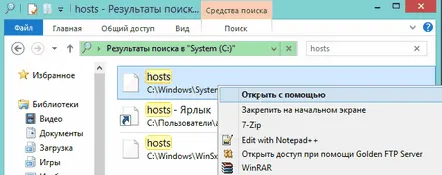
Hogyan lehet szerkeszteni a hosts fájlt?
Kattintson a jobb gombbal a hosts fájlra, és válassza a " megnyitás a következővel:" lehetőséget. Következő az Ön számára kínált programok listájábólfelfedezők, válasszon egy normál notebookot.
Ezután adjon hozzá egy tetszőleges IP-címet (pl. 127.0.0.1) és a blokkolni kívánt címet (pl. vk.com).
Ezt követően mentse el a dokumentumot.
Most, ha a böngészőbe lépünk, és a vk.com webhelyre lépünk, körülbelül a következő képet fogjuk látni:
Így a kívánt oldal blokkolva lett...
Egyébként néhány vírus blokkolja a hozzáférést a népszerű webhelyekhez ennek a fájlnak a segítségével. Korábban már volt egy cikk a hosts fájllal való munkáról: „Miért nem tudok belépni a közösségi oldalra. Vkontakte hálózat".
2. Blokkolás beállítása a böngészőben (példaként a Chrome használatával)
Ez a módszer akkor megfelelő, ha egy böngésző van telepítve a számítógépre, és a többi telepítése tilos. Ebben az esetben egyszer konfigurálható, hogy a tiltólistán szereplő felesleges oldalak ne nyíljanak meg.
Ez a módszer nem sorolható a fejlettek közé: ez a védelem csak a kezdő felhasználók ellen alkalmas, bármely "közepes kéz" felhasználó könnyedén megnyitja a kívánt oldalt...
A webhelyek Chrome-ban való megtekintésére vonatkozó korlátozások
Nagyon népszerű böngésző. Nem meglepő, hogy rengeteg alkalmazást és modult írtak hozzá. Vannak olyanok is, amelyek blokkolhatják a webhelyekhez való hozzáférést. Az egyik beépülő modulról ebben a megjegyzésben lesz szó: SiteBlock.
Nyissa meg a böngészőt, és lépjen a beállításokhoz.
Ezután lépjen a „bővítmények” fülre (bal oldalon, felül).
Az ablak alján kattintson a "további bővítmények" hivatkozásra. Meg kell nyílnia egy ablaknak, amelyben különféle bővítményeket kereshet.
Most írja be a "SiteBlock" kifejezést a keresősávba. A Chrome automatikusan megtalálja és megmutatja nekünk a szükséges beépülő modult.
A bővítmény telepítése után lépjen a beállításokhoz, és adja hozzá a listához a szükséges webhelyetblokkolt feladók.
Ha ellenőrzi, és egy tiltott webhelyre lép, a következő képet fogja látni:
A beépülő modul arról számolt be, hogy a webhely megtekintését korlátozták.
Apropó! Hasonló bővítmények (azonos névvel) más népszerű böngészőkhöz is elérhetők.
3. Az Any Weblock program használata
Nagyon érdekes és egyben nagyon egyszerű segédprogram. Bármilyen Weblock (link) – képes azonnal blokkolni minden olyan webhelyet, amelyet felvesz a feketelistára.
Csak írja be a blokkolt webhely címét, és nyomja meg a "hozzáadás" gombot. Minden!
Ha most fel kell lépnie az oldalra, a következő böngészőüzenetet fogjuk látni:
4. Hozzáférés blokkolása az útválasztóban (a Rostelecom példáján)
Úgy gondolom, hogy ez az egyik legjobb módszer, amely általában alkalmas lesz a webhelyhez való hozzáférés blokkolására minden olyan számítógépen, amely ezen az útválasztón keresztül csatlakozik az Internethez.
Sőt, csak az a személy tudja letiltani vagy eltávolítani a listáról a letiltott webhelyeket, akik ismerik a jelszót az útválasztó beállításaihoz, ami azt jelenti, hogy még a tapasztalt felhasználók sem fognak tudni változtatni.
És igen... (a Rostelecom egyik népszerű routerének példáján mutatjuk meg).
Írja be a címet a böngésző címsorába: http://192.168.1.1/.
Írja be a bejelentkezési nevet és a jelszót, alapértelmezés szerint: admin.
Nyissa meg a speciális beállítások/szülői felügyelet/URL-szűrés menüpontot. Ezután létrehozzuk az URL-ek listáját „kizárás” típussal. Lásd az alábbi képernyőképet.
És hozzáadjuk ehhez a listához azokat a webhelyeket, amelyek hozzáférését blokkolni szeretné. Ezután mentse el a beállításokat, és lépjen ki.
Ha most a böngészőben a blokkolt oldalra lép, nem fog látni a blokkolással kapcsolatos üzenetet. Csak még sokáig próbálkozni fogtölts le információkat erről az URL-ről, és a végén kapsz egy üzenetet, hogy ellenőrizze a kapcsolatot stb., vagyis a hozzáférést blokkolt felhasználó nem is sejti azonnal.
5. Következtetések
A cikkben megvizsgáltuk, hogy 4 különböző módon blokkoljuk a webhelyhez való hozzáférést. Mindegyikről röviden.
Ha nem kíván további programokat telepíteni, használja a hosts fájlt. Normál notebook használatával és 2-3 perc. korlátozhatja a hozzáférést bármely webhelyhez.
Kezdő felhasználók számára javasolt az Any Weblock segédprogram használata. A számítógép tulajdoni szintjétől függetlenül abszolút minden felhasználó konfigurálhatja és használhatja.
A különböző URL-ek blokkolásának legmegbízhatóbb módja az útválasztó konfigurálása.
Egyébként, ha nem tudja, hogyan állítsa vissza a hosts fájlt a módosítások után, ajánlom a cikket: http://pcpro100.info/kak-ochistit-vosstanovit-fayl-hosts/
PS
És hogyan korlátozhatja a hozzáférést a nem kívánt webhelyekhez? Én személy szerint routert használok...
KövetkezőOlvassa el tovabba:
- Felugró ablakok. Hogyan lehet blokkolni őket
- Mások gondolatai – hogyan lehet abbahagyni mások gondolataival való együttélést
- Hogyan lehet pozitív energiát elérni a házban
- Hogyan lehet megszabadulni a macska vizelet szagától
- Hogyan lehet látni, az a Kapcsolat alkalmazásban volt